使用Excel中的高级筛选功能
2014年05月27日 09:09 发布来源:Excel网
当筛选条件较多,或者要将筛选结果显示在工作表的其他位置时,就需要使用Excel中的高级筛选功能,对数据表进行筛选了,其具体操作方法如下:
1、打开excel实例表格,在空白单元格输入筛选条件,单击“数据”选项卡,“排序和筛选”组中的“高级”按钮,如图1所示。
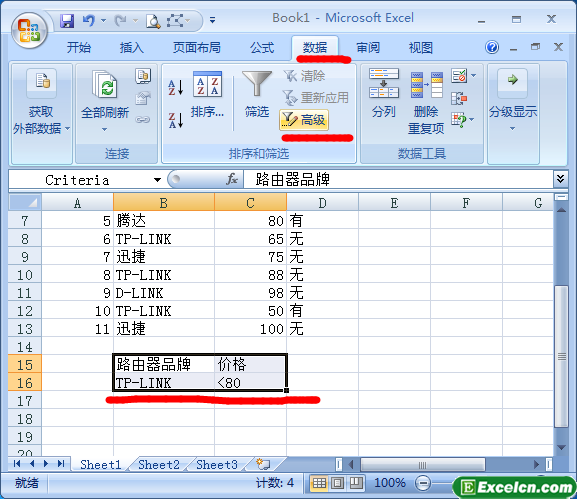
图1
2、弹出“高级筛选”对话框,选中“将筛选结果复制到其他位置”单选按钮,单击“列表区域”文本框右侧的折叠按钮折叠对话框,在excel工作表区域中拖动鼠标选择单元格区域,如图2所示。
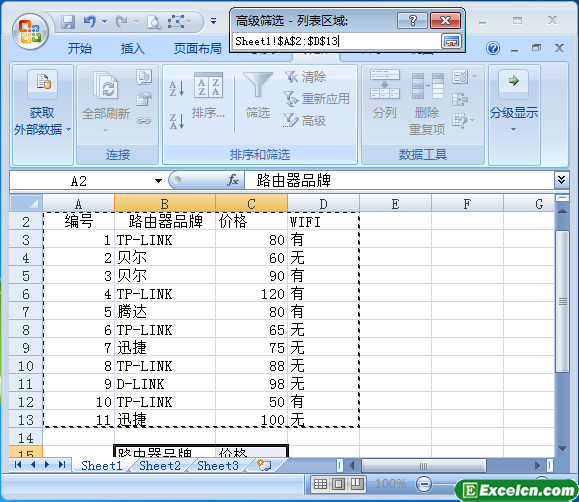
图2
3、再次单击折叠按钮,展开对话框。用同样的方法设置条件区域和复制区域,效果如图3所示。
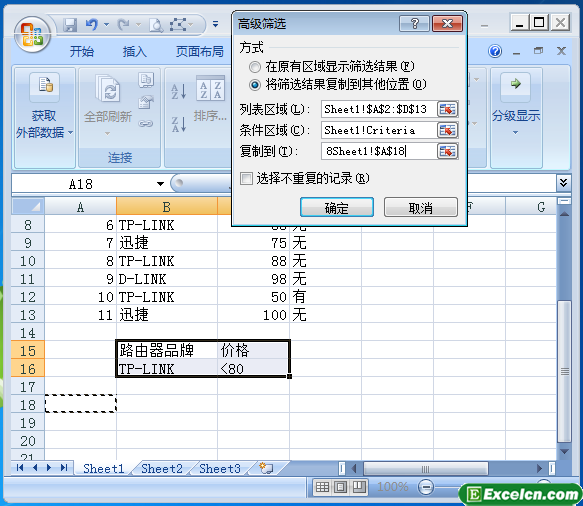
图3
4、最后单击“确认”按钮,在复制区域显示筛选的结果,如图4所示。
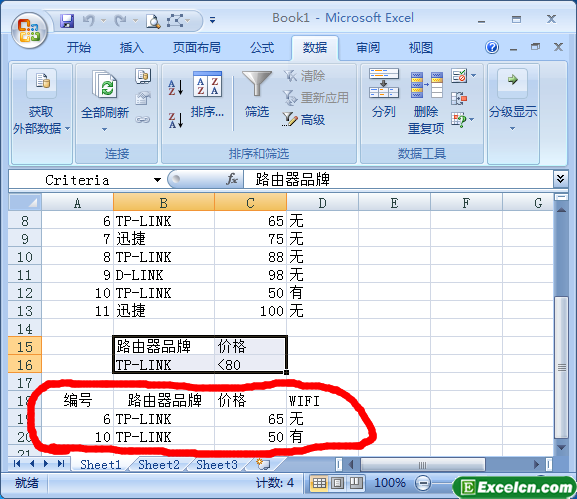
图4
其实在excel中就通过上面的几个简单的步骤,我们使用excel中的高级筛选功能就可以轻松的对数据表进行筛选了,同时也可以把筛选出来的结果复制到excel表格的其他地方。
原创文章如转载请注明:转载自Excel学习网 [ http://www.excelxx.com/]
需要保留本文链接地址:http://www.excelxx.com/xuexixinde/663.html
需要保留本文链接地址:http://www.excelxx.com/xuexixinde/663.html
上一篇:excel自动筛选数据的方法
下一篇:excel中创建分类汇总
相关教程:
经典Excel学习视频及教程推荐:
Excel优秀工具推荐:
小工具推荐:
